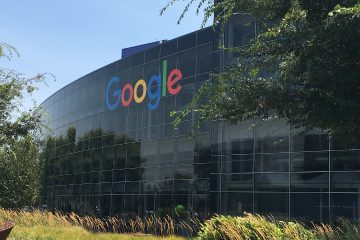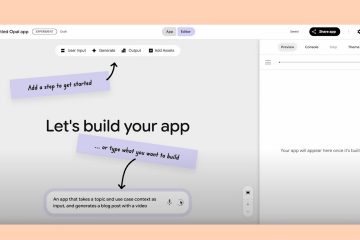การตั้งค่า MSN เป็นหน้าแรกของคุณใน Google Chrome ช่วยให้คุณสามารถเข้าถึงข่าวเด่น สภาพอากาศ และกล่องจดหมาย Outlook ของคุณทันทีที่คุณเปิดเบราว์เซอร์ กำหนดค่าได้รวดเร็ว และคุณสามารถทำได้บน Windows, macOS หรือแม้แต่ Chromebook ต่อไปนี้เป็นวิธีการตั้งค่าทีละขั้นตอน
ขั้นตอนที่ 1: เปิดใช้งานปุ่มหน้าแรกและกำหนด MSN
เปิด Chrome แล้วคลิกจุดสามจุดที่มุมบนขวา จากนั้นเลือกการตั้งค่า เปิดส่วนลักษณะที่ปรากฏ และเปิดสวิตช์สำหรับปุ่มแสดงหน้าแรก ตอนนี้ คลิกตัวเลือกวิทยุสำหรับป้อนที่อยู่เว็บที่กำหนดเองแล้วพิมพ์ https://www.msn.com
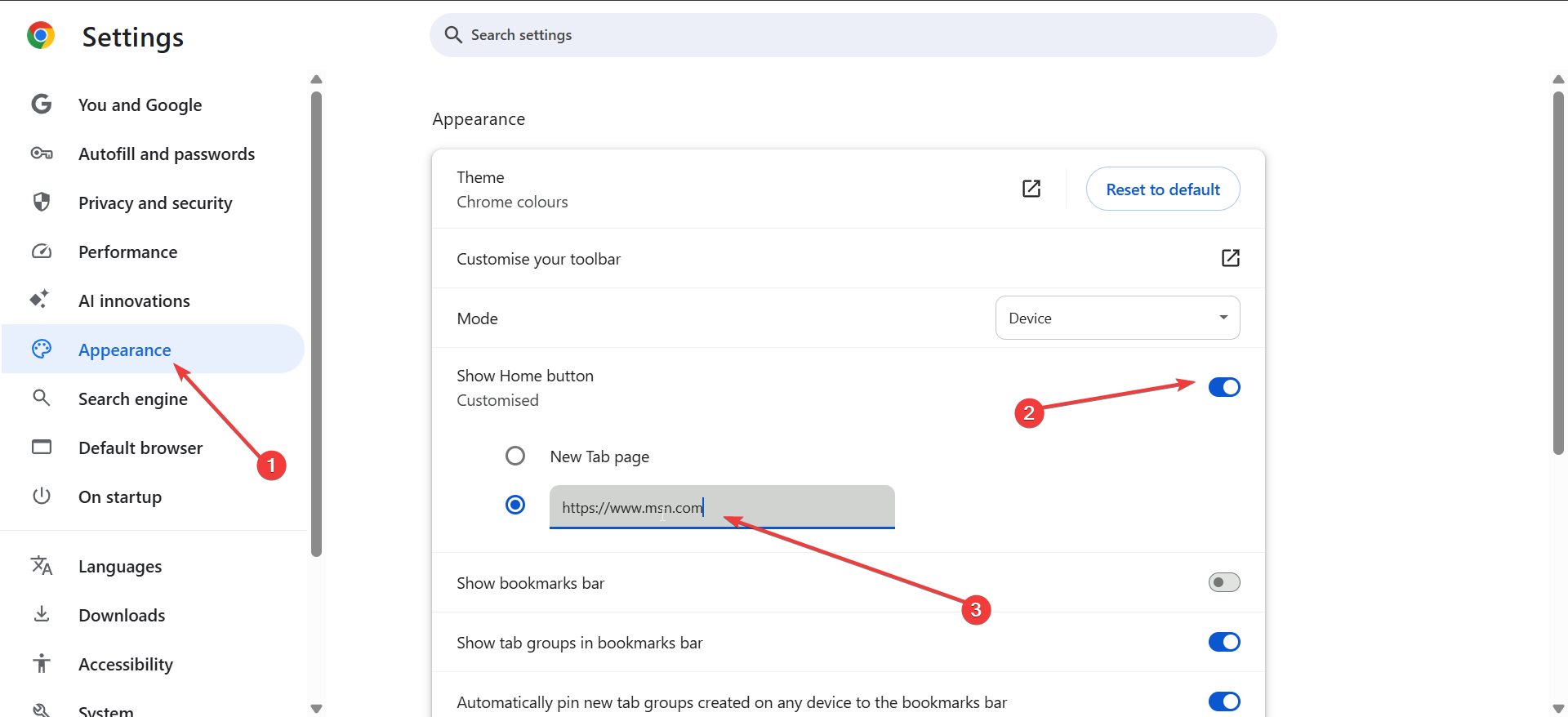
ขั้นตอนที่ 2: ตั้งค่า MSN เป็นการเริ่มต้นของคุณ หน้า
กลับไปที่การตั้งค่าและเปิดเมื่อเริ่มต้น จากนั้นเลือกเปิดเพจเฉพาะหรือชุดของเพจ แล้วคลิกเพิ่มเพจใหม่ จากนั้น เข้าสู่ https://www.msn.com คลิกปุ่มเพิ่ม และรีสตาร์ท Chrome เพื่อใช้การตั้งค่าหน้าแรกใหม่ของคุณ
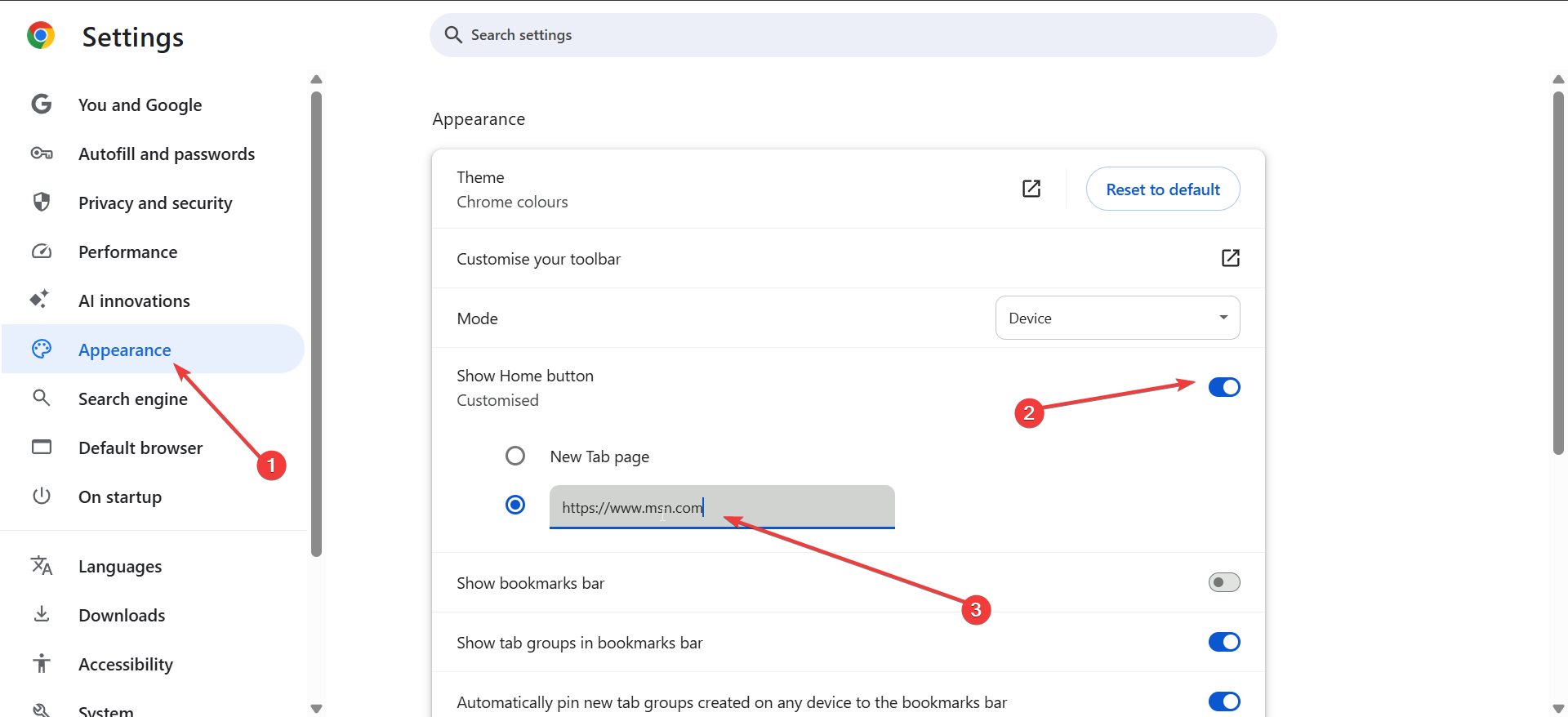
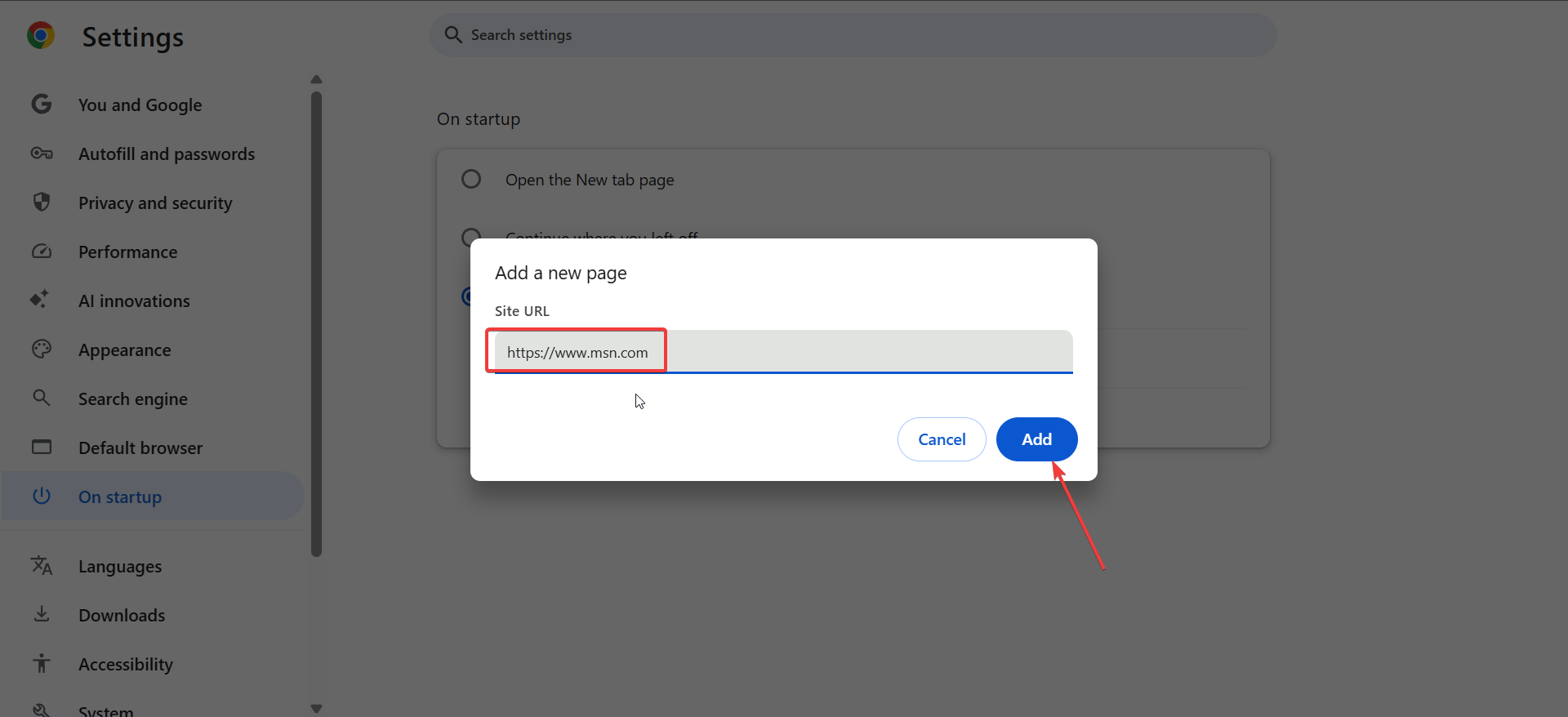
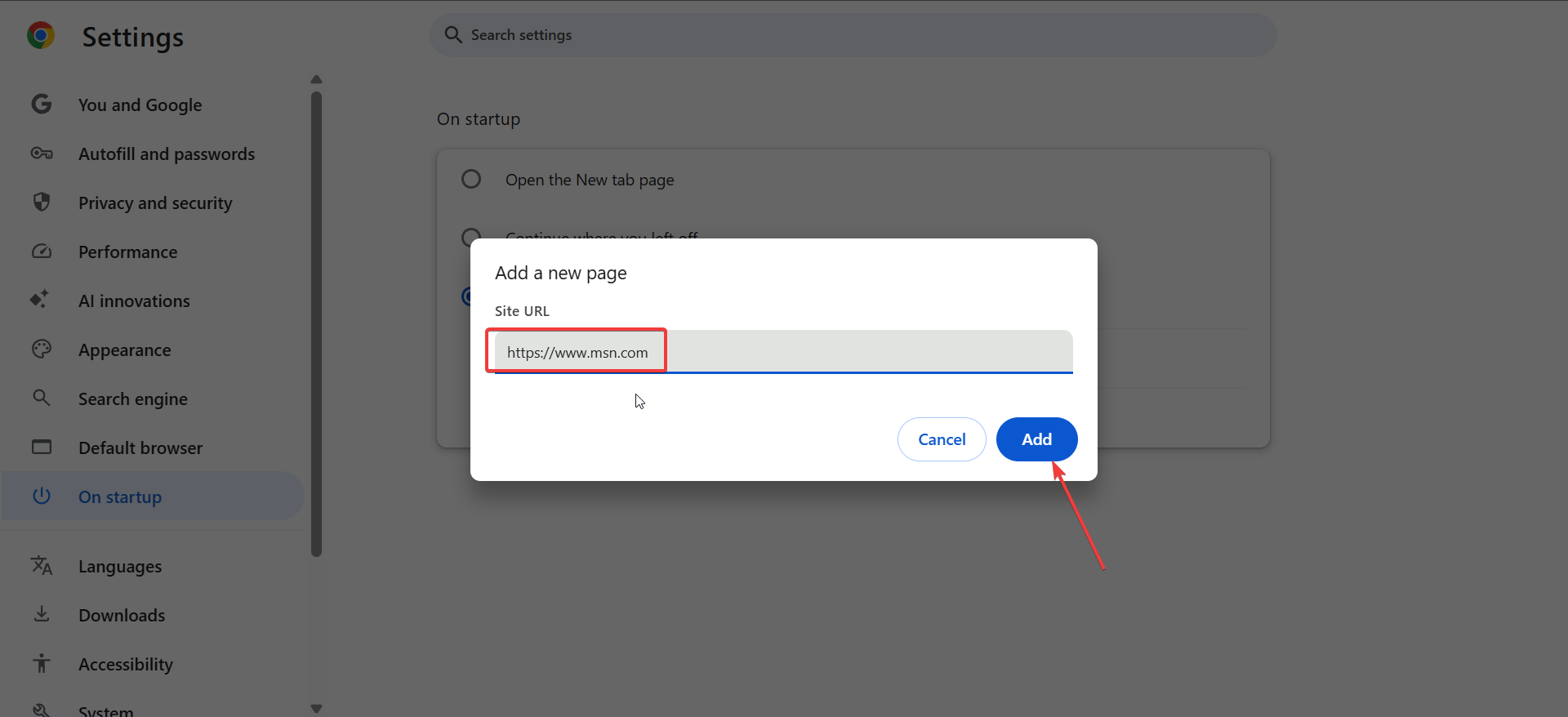
ขั้นตอนที่ 3: ยืนยันการเปลี่ยนแปลงและรีสตาร์ท Chrome
หลังจากเปิด Chrome อีกครั้ง ให้คลิกไอคอนหน้าแรกหรือเปิดหน้าต่างใหม่ คุณควรเห็น MSN โหลดทันที ถ้าไม่ ให้ตรวจสอบ URL อีกครั้งและให้แน่ใจว่าคุณได้บันทึกการเปลี่ยนแปลงแล้ว
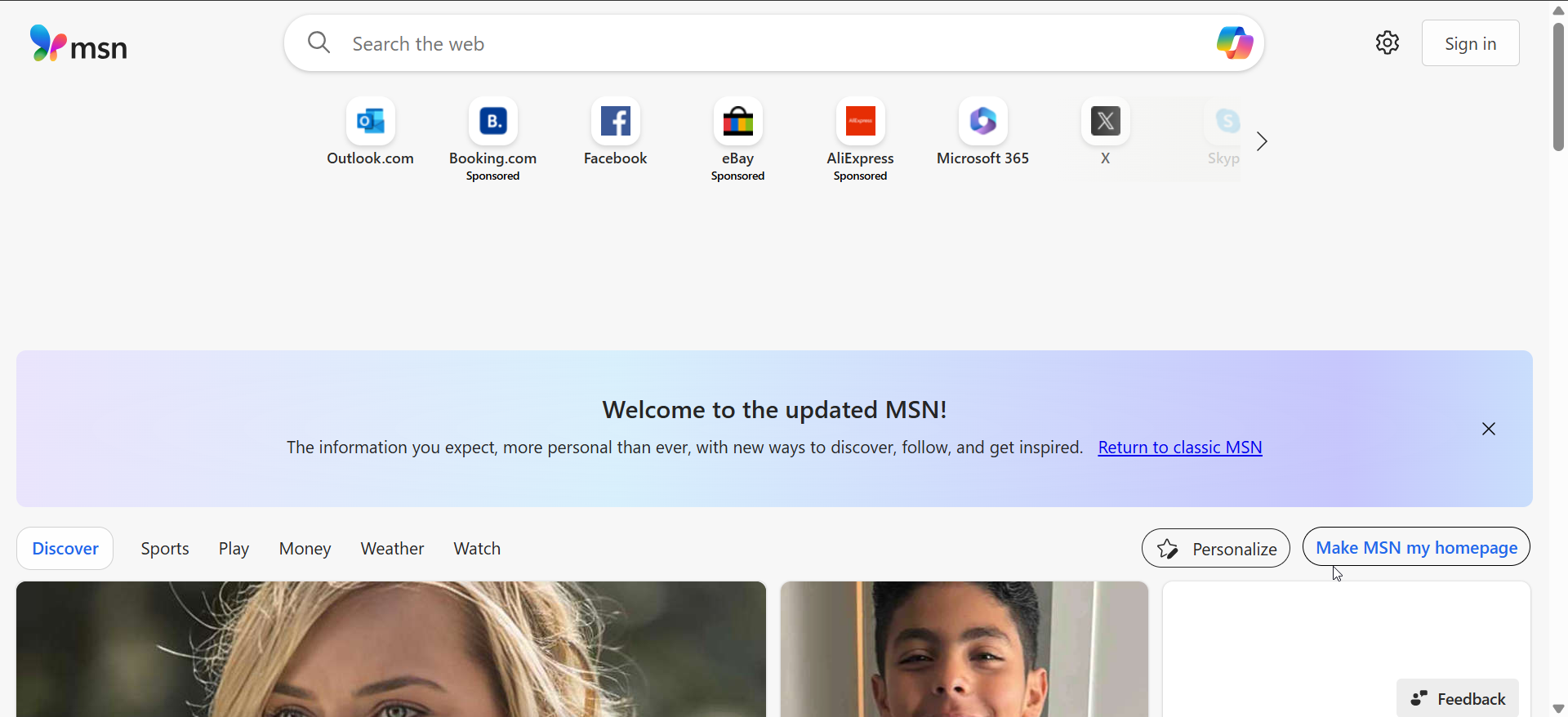
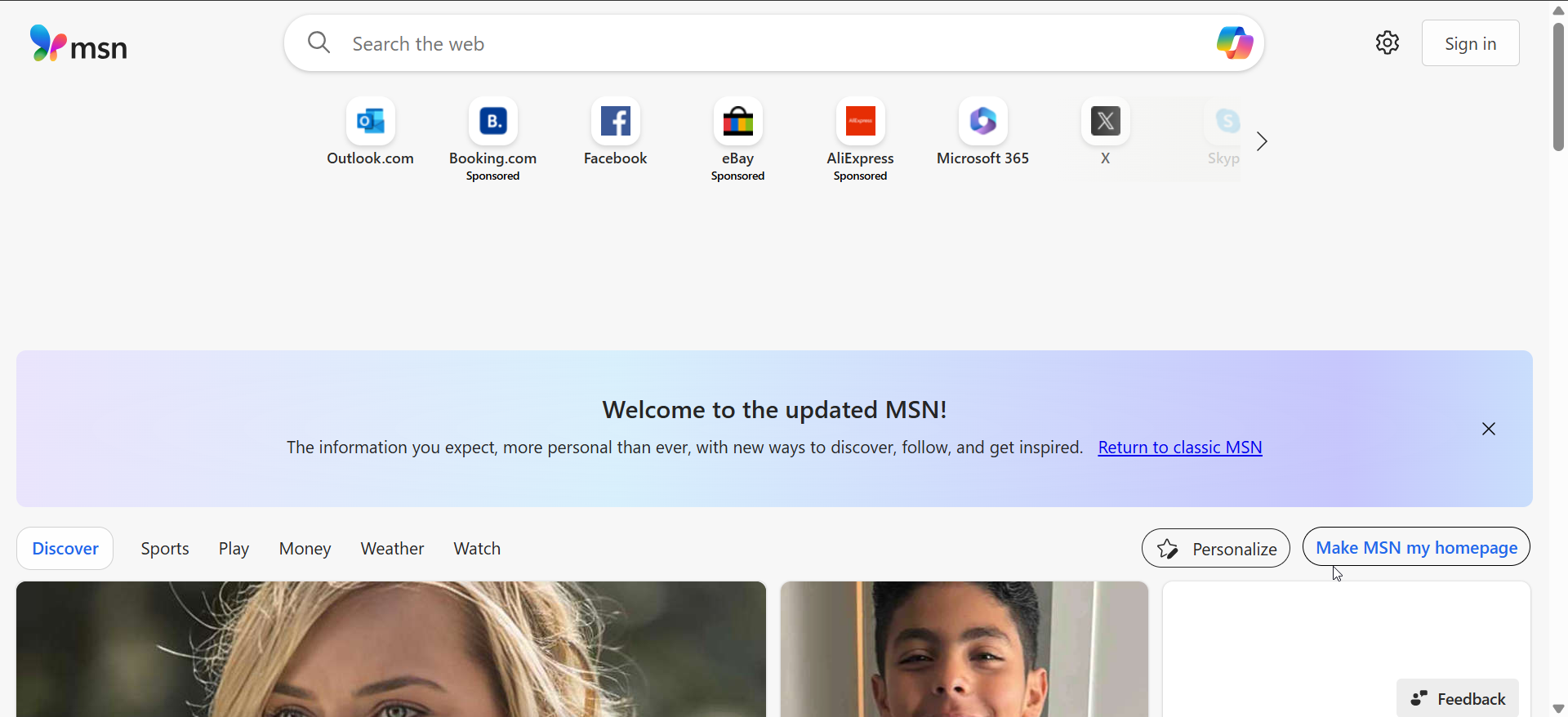
ใช้ส่วนขยาย MSN แทน
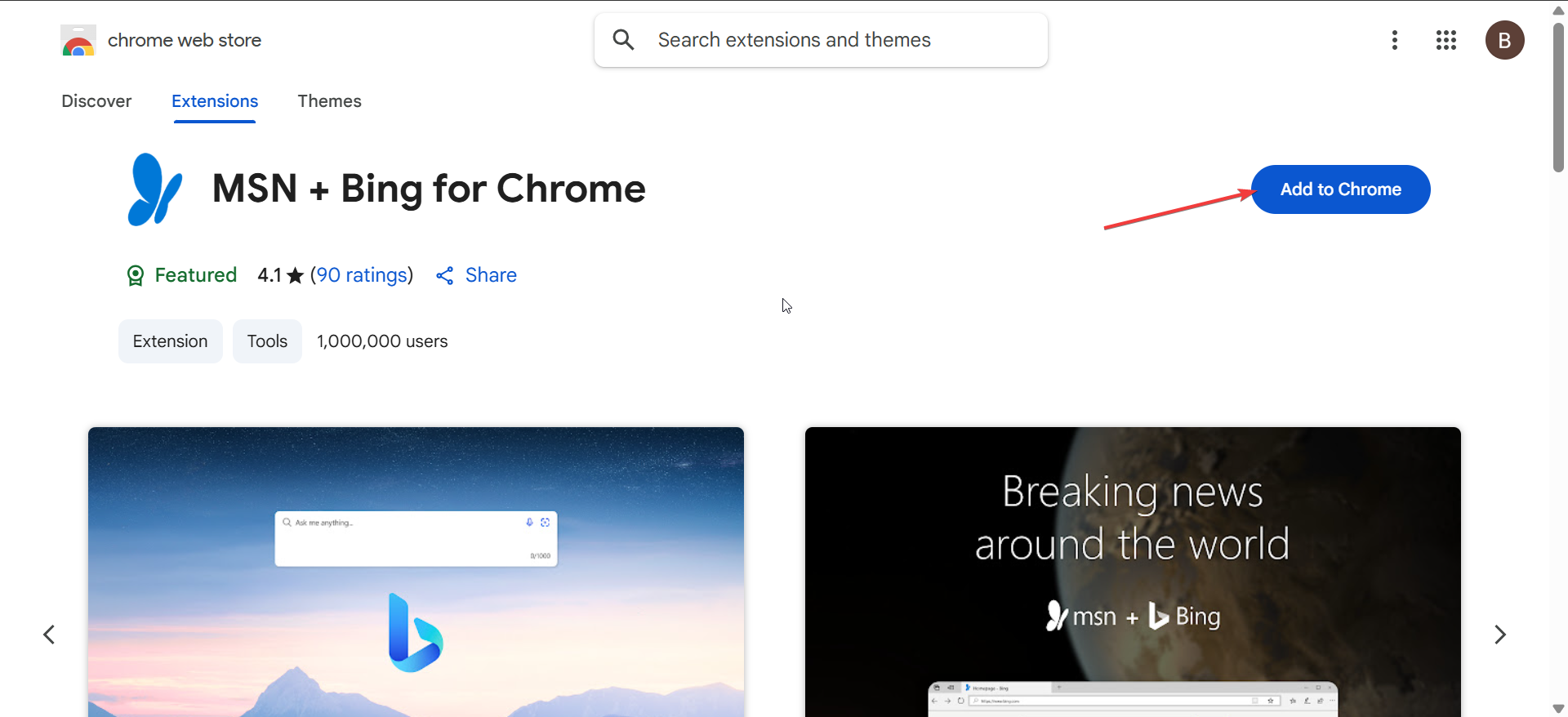
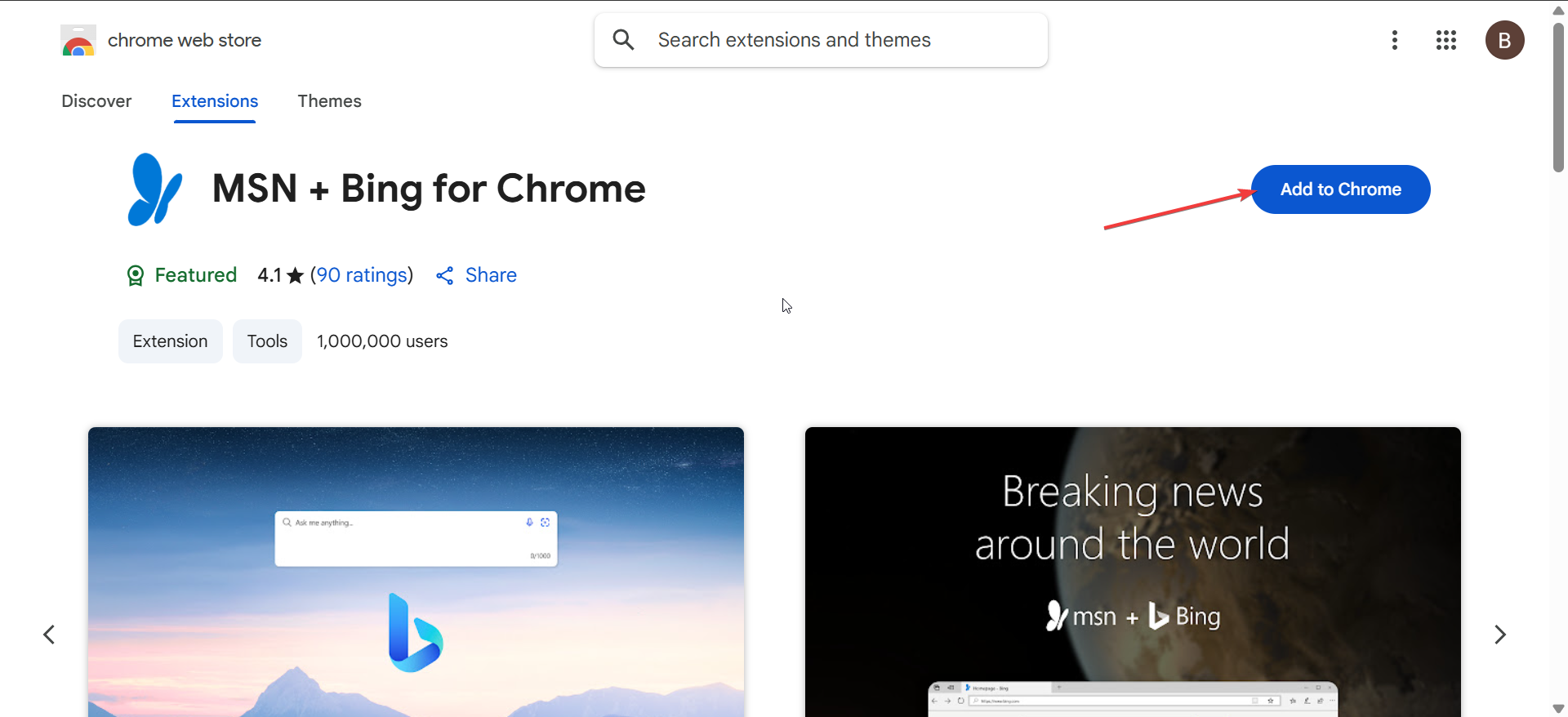
หากคุณต้องการการตั้งค่าอัตโนมัติ ส่วนขยาย Chrome สามารถใช้หน้าแรกของ MSN และการตั้งค่าการค้นหาสำหรับคุณ พวกเขายังทำให้ฟีดข่าว MSN ของคุณพร้อมใช้งานจากแต่ละแท็บใหม่ ด้านล่างนี้คือตัวเลือกอันดับต้นๆ:
MSN + Bing สำหรับ Chrome: ส่วนขยายอย่างเป็นทางการนี้จะตั้งค่า MSN เป็นหน้าแรกของคุณโดยอัตโนมัติ และ Bing เป็นเครื่องมือค้นหาเริ่มต้นของคุณ มีประโยชน์หากคุณต้องการการตั้งค่าเพียงคลิกเดียวโดยไม่ต้องกำหนดค่าด้วยตนเอง เพียงค้นหา MSN + Bing สำหรับ Chrome ใน Chrome เว็บสโตร์ แล้วคลิกเพิ่มลงใน Chrome MSN แท็บใหม่สำหรับ Chrome: ส่วนเสริมนี้จะแทนที่หน้าจอแท็บใหม่ของคุณด้วยข่าวสาร สภาพอากาศ และหัวข้อที่ได้รับความนิยมของ MSN เป็นทางเลือก แต่จะทำให้เบราว์เซอร์ Chrome ของคุณรู้สึกเหมือนกับประสบการณ์หน้าแรกของ MSN
การแก้ไขปัญหาหน้าแรกของ Chrome
หาก Chrome คืนการตั้งค่าหน้าแรกหรือการเริ่มต้นของคุณอยู่ ส่วนขยายหรือการตั้งค่าการซิงค์ที่ขัดแย้งกันอาจต้องรับผิดชอบ ลองแก้ไขเหล่านี้ก่อนที่จะรีเซ็ต Chrome ทั้งหมด
ลบส่วนขยายที่ขัดแย้งกัน: เปิด Chrome และไปที่เมนู → ส่วนขยาย → จัดการส่วนขยาย จากนั้น ปิดส่วนเสริมที่แก้ไขแท็บหรือหน้าแรก แล้วรีสตาร์ท Chrome เพื่อดูว่า MSN โหลดได้อย่างถูกต้องหรือไม่ รีเซ็ตการตั้งค่า Chrome: เปิดการตั้งค่า → รีเซ็ตและล้างข้อมูล ตอนนี้ เลือก คืนค่าการตั้งค่าเป็นค่าเริ่มต้นดั้งเดิม แล้วรีสตาร์ท Chrome สุดท้าย ใช้การกำหนดค่าหน้าแรกของ MSN ของคุณอีกครั้ง ตรวจสอบการซิงค์และโปรไฟล์: หากการซิงค์ของ Chrome ทำงานอยู่ ก็สามารถนำการตั้งค่าหน้าแรกเก่าจากอุปกรณ์อื่นมาใช้ใหม่ได้ แก้ไขหรือลบการตั้งค่าที่ล้าสมัยในบัญชี Google ของคุณ และยืนยันหน้าแรกของโปรไฟล์ Chrome แต่ละโปรไฟล์ที่คุณใช้
เคล็ดลับสำหรับการเข้าถึงเนื้อหา MSN อย่างรวดเร็ว
ปักหมุด MSN ไว้ที่ทาสก์บาร์หรือเดสก์ท็อป: คลิกขวาที่เดสก์ท็อปของคุณ เลือก ใหม่ → ทางลัด และวาง https://www.msn.com คุณยังสามารถคลิกขวาที่ Chrome ในทาสก์บาร์และปักหมุดทางลัด MSN เพื่อเข้าถึงได้ในคลิกเดียว เพิ่ม MSN เป็นบุ๊กมาร์กหรือไทล์การโทรด่วน: กด Ctrl + D (หรือ Cmd + D บน Mac) เพื่อบุ๊กมาร์ก MSN คุณยังสามารถลากแท็บ MSN ไปยังแถบบุ๊กมาร์กเพื่อการนำทางที่รวดเร็วยิ่งขึ้นโดยไม่ต้องเปลี่ยนการตั้งค่าหน้าแรกของคุณ
คำถามที่พบบ่อย
MSN ทำงานเป็นหน้าแรกใน Chrome mobile หรือไม่ Chrome สำหรับ Android และ iOS ไม่สนับสนุนหน้าแรกที่กำหนดเอง แต่คุณสามารถปักหมุด MSN ไว้ที่หน้าจอหลักของอุปกรณ์ของคุณเพื่อการเข้าถึงที่รวดเร็วแทน
MSN ปลอดภัยที่จะใช้เป็นหน้าแรกหรือไม่ ใช่ MSN เป็นไซต์ที่ Microsoft เป็นเจ้าของซึ่งใช้การเข้ารหัส HTTPS เพื่อปกป้องเซสชันการเรียกดูและข้อมูลส่วนบุคคลของคุณ
ฉันจะทำให้ทั้ง MSN และหน้าอื่นเปิดเมื่อเริ่มต้นได้หรือไม่ อย่างแน่นอน Chrome อนุญาตให้มีหน้าเริ่มต้นหลายหน้าภายใต้การตั้งค่า → เมื่อเริ่มต้น เพิ่มไซต์เพิ่มเติมควบคู่ไปกับ MSN หากจำเป็น
สรุป
ไปที่การตั้งค่า → ลักษณะที่ปรากฏ และเปิดใช้งานปุ่มโฮม ป้อน https://www.msn.com เป็นหน้าแรกที่คุณกำหนดเอง เปิด On Startup และเพิ่ม MSN เป็นหน้าเริ่มต้นเริ่มต้นของคุณ รีสตาร์ท Chrome เพื่อยืนยันการเปลี่ยนแปลง ใช้ส่วนขยายหรือรีเซ็ตการตั้งค่าหาก MSN ไม่ติด
บทสรุป
การทำให้ MSN เป็นหน้าแรกของคุณใน Google Chrome เป็นวิธีที่รวดเร็วในการติดตามข่าวสาร อีเมล และพยากรณ์อากาศในแบบของคุณทุกครั้งที่คุณเปิดเบราว์เซอร์ ไม่ว่าคุณจะเลือกที่จะกำหนดค่าด้วยตนเองหรือใช้ส่วนขยาย การตั้งค่าใช้เวลาเพียงไม่กี่คลิกและใช้ได้กับทุกแพลตฟอร์มหลัก
หาก MSN ไม่ยังคงเป็นหน้าแรกของคุณ ให้ไปที่การตั้งค่า Chrome ของคุณอีกครั้ง ตรวจสอบส่วนขยายที่ขัดแย้งกัน หรือรีเซ็ตการตั้งค่าเบราว์เซอร์ของคุณ เมื่อกำหนดค่าอย่างถูกต้องแล้ว คุณจะเริ่มเซสชันการเรียกดูบนหน้าที่คุ้นเคยและเต็มไปด้วยข้อมูลที่เหมาะสมกับกิจวัตรประจำวันของคุณเสมอ